ドスパラで販売中のGALLERIA XL7C-R46をお借りしました。
機材貸出元:株式会社サードウェーブ
最新世代のCPUとGPU、Core i7-13700HとRTX 4060を搭載しながらも、価格を20万円以下に抑えた(記事執筆時点)高コスパモデル。
随所にコストダウンの痕跡が確認できるものの、肝心の性能面はさすが最新世代といったところ。
予算20万円以下で幅広く使えるゲーミングノートを探している方は、ぜひご覧ください。
GALLERIA XL7C-R46の概要

GALLERIA XL7C-R46がどういったパソコンなのか、特徴を整理すると以下の通り。
20万円以下で買える高コスパモデル
幅広いゲームを最高画質で楽しめる
動画や写真編集などの用途でも活躍
ノートPC1台でVTuberにもなれる
発熱や騒音はそれなりに発生
USB PD充電には非対応
基本的なスペックからケースの構造、実際に人気ゲームを動かして計測したフレームレートまで、順に詳しくご説明します。
スペック
CPUやGPUなどのパーツ構成は以下の通り。
| OS | Windows 11 Home 64ビット |
|---|---|
| CPU | Core i7-13700H |
| GPU | GeForce RTX 4060 Iris Xe Graphics |
| メモリ | 16GB DDR4 SO-DIMM(PC4-25600/8GBx2) |
| ストレージ | 500GB NVMe SSD Gen4 |
| 販売価格 | 179,980円 ※2023年5月22日時点の価格です ※消費税・送料込(離島除く) |
MinecraftとXbox Game Pass Ultimate(1か月版)がおまけでついてくるため、買ってからすぐにゲームをはじめられます。
もっと細かい情報を知りたい方は、こちらをご覧ください。
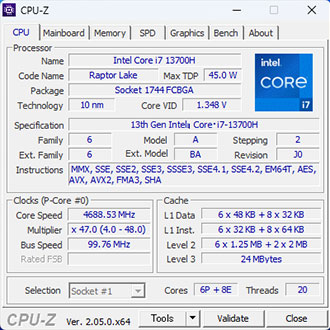
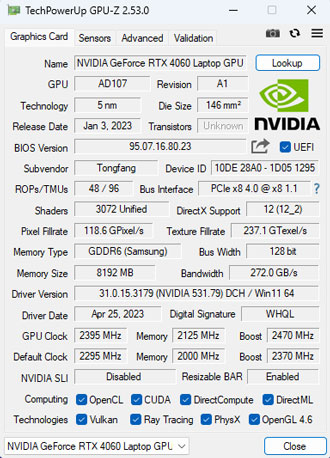
最新世代のゲーミングノートはDDR5メモリを搭載したモデルが多いですが、DDR4-3200を採用。
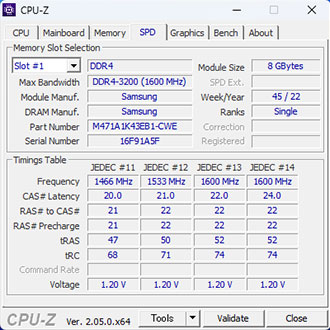
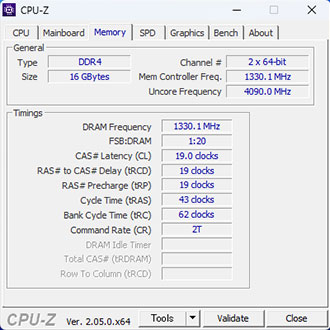
ストレージは500GBと必要最低限の容量しか搭載されておらず、動画編集などの用途でも活用するなら増設を考えたいところ。
しかしながら記事執筆時点では注文時のカスタマイズに対応していません。
ゲーミングPCの仕様や価格は時期によって変動します。最新情報は必ず公式サイトにてご確認ください。
デザイン・大きさ
GALLERIAのゲーミングノートではおなじみのデザイン。


マットな質感の天板にロゴが目立ちます。
いかにもゲーミングPCといった派手なデザインを好む方には物足りないかもしれませんが、落ち着いたデザインで職場や学校でも違和感なく使えます。
ピカピカ光ったりもしません。


底面は排熱のために一部がメッシュ状になっています。
ゲーミングノートにとってケース内部の冷却は非常に重要なので、吸排気部分をふさがないように注意しましょう。

一般的なクリアファイルを重ねてみました。
仕様上の大きさは360×245×20(最薄部)mmと、ゲーミングノートとしては標準的なサイズ。

一般的なビジネスバッグであれば、難なく収納可能です。

重量は実測で約2.2kgでした。
ビジネス向けの薄型・軽量ノートPCと比べると少し重く感じますが、ゲーミングノートとしては標準的です。
ACアダプター
ACアダプターは230Wの高出力タイプが付属。


老舗電源メーカーのFSP製のようです。
ハイスペックなCPUとGPUを搭載しているため仕方ありませんが、それなりに大きさがあります。

重量はケーブル込みで約651gでした。

PCとACアダプターを毎日持ち歩くのは少々大変です。
仕様上のバッテリー駆動時間は最大6.1時間と標準的。
事務仕事程度ならバッテリーで十分まかなえますが、負荷の高い作業ではACアダプターの使用を推奨します。
とくにPCゲームは消費電力が激しく、バッテリーでは本来の性能を発揮できません。
バッテリーの消耗が気になる方は、専用ソフトウェアでモードチェンジ機能を活用することをおすすめします。
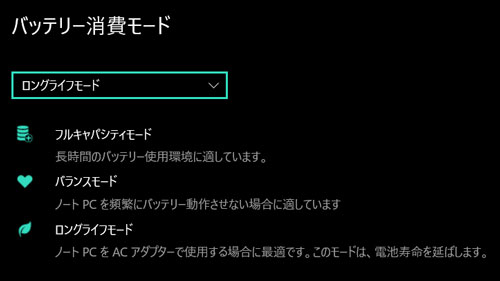
外回りなど移動が多い方は「フルキャパシティモード」、ACアダプターにつなげて使うことが多いなら「ロングライフモード」など、用途に合った設定を見つけてください。
インターフェイス
ここからは各種インターフェイスを見ていきます。
まずは本体の左側から。

- セキュリティスロット
- USB 2.0 Type-A
- マイク・イヤホンコンボジャック

- SDカードリーダー
- USB3.2 Gen1 Type-A ×2

- miniDP 1.4a
- USB3.2 Gen2 Type-C
- HDMI2.1
- ギガビットLAN
- 電源入力
Type-Cポートはデータ転送のみで、映像出力やPD充電には対応していません。
コストダウンのためか有線LANも2.5GbE対応ではなく1GbEですが、ゲームがメインなら実用上の問題はほとんどないため、気にする必要はないでしょう。
もちろんWi-Fi 6EやBluetooth 5.3も搭載しています。
キーボード

キーボードはテンキーを搭載した日本語配列。
GALLERIAのゲーミングノートではおなじみのポコポコと優しい打鍵感で、メカニカルキーボードと比べると心地よさでは劣ります。
クセの少ないキー配列で、事務仕事などで使いたい方も違和感なくタイピングできることでしょう。
スペースキーの横幅はやや短めなので、普段US配列のキーボードを使っている方だと慣れるまでは戸惑うかもしれません。

Windowsキーのロックやバックライトは、専用ソフトウェアから細かく設定が可能。
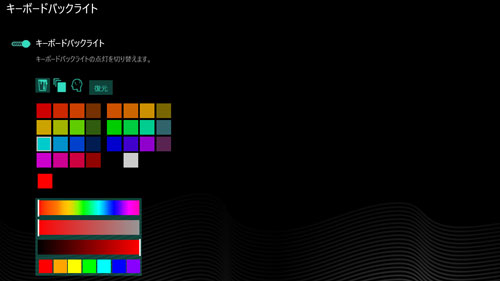
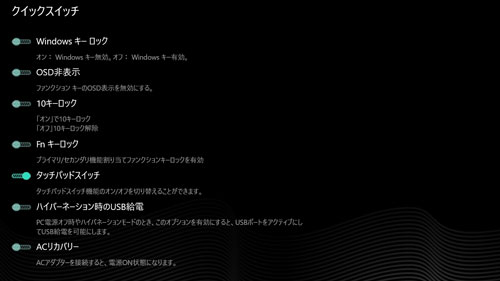
バックライトは簡易的なレインボーカラーに対応していますが、キー単位で色を変えるなど、細かいカスタマイズには非対応です。

電源横のボタンでもモードチェンジが可能です。

タッチパッドは一体型で、指紋認証などの機能は非搭載。
PCゲームをプレイするときは、専用ソフトウェアからタッチパッドを無効化しておくと誤動作を防げます。
ディスプレイ

ディスプレイは15.6インチのフルHD(1,920×1,080)解像度、リフレッシュレートは144Hz。
ふちの薄いナローベゼル仕様かつノングレア(非光沢)でとても見やすいです。
パネルについて仕様に記載がありませんが、斜めから見ると色味が若干変化するため、IPSではなさそうです。

HD画素のWebカメラも搭載しており、オンライン会議や顔出しでのライブ配信などで使えます。
画質や画角にこだわる方は、外付けのWebカメラを別途用意したほうが良いでしょう。

ディスプレイは最大でここまで開きます。
sRGBカバー率は約93.4%
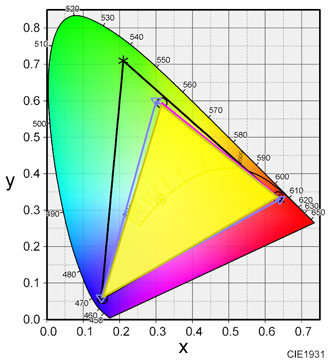
ディスプレイの色域をi1 Display Proでチェックしたところ、sRGBカバー率は約93.4%、AdobeRGBカバー率が約70.2%でした。
ゲーミングノートとしては十分な広さです。
ディスプレイの明るさや色温度は、専用ソフトウェアからカスタマイズも可能。
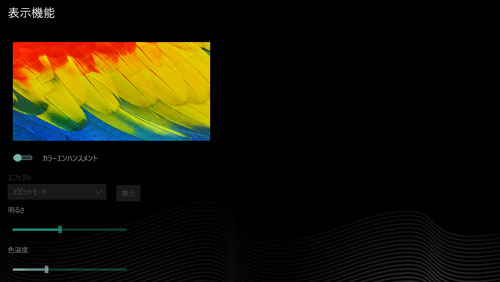
用途に合わせて最適な設定を見つけてください。
定番ベンチマークソフトで性能検証

ここからはGALLERIA XL7C-R46の性能を、各種ベンチマークソフトを使用して数値化していきます。
電源設定は「ターボ」を選択、ディスクリートGPU機能もONにして計測しました。
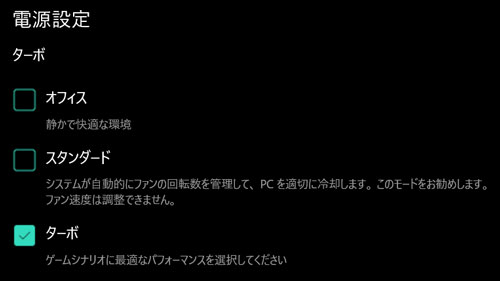
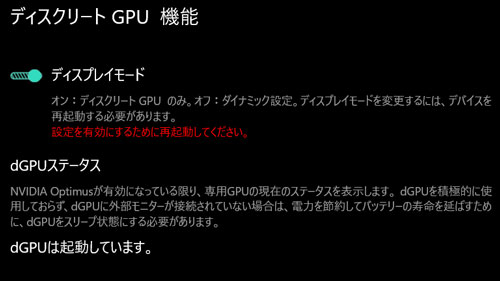
ゲームなどを起動すれば自動的に内蔵GPU(Iris Xe)からディスクリートGPU(RTX 4060)に切り替わると思われますが、念のため設定しています。
まずはパソコンの総合的な性能をチェックするPC Mark10を試した結果がこちら。
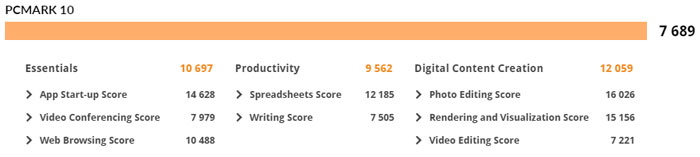
PCゲームはもちろん、写真や動画の編集、事務仕事など、あらゆる用途をサクサクこなせる素晴らしいスコアです。
CINEBENCH R23
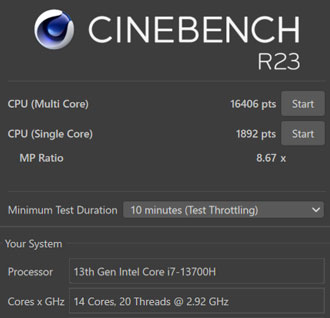
主なCPUをCINEBENCH R23のスコアで比較してみると以下の通り。
| Core i7-13700K | |
|---|---|
| Core i9-13980HX | |
| Core i9-13900H | |
| Core i7-13700H | |
| Core i7-12700(65W) | |
| Core i5-13400F | |
| Core i7-12700H |
デスクトップ向けのCore i7-13700K(制限解除)と比べると差はあるものの、さすがは最新世代のCore i7といったスコアです。
Core i7-12700(65W制限)やCore i5-13400Fを上回っています。
| Core i7-13700K | |
|---|---|
| Core i9-13980HX | |
| Core i9-13900H | |
| Core i7-13700H | |
| Core i7-12700(65W) | |
| Core i5-13400F | |
| Core i7-12700H |
シングルコアも順当なスコアといえそうです。
3D Mark
3DMarkの定番ベンチマークをそれぞれ試した結果がこちら。
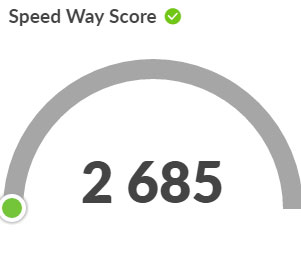
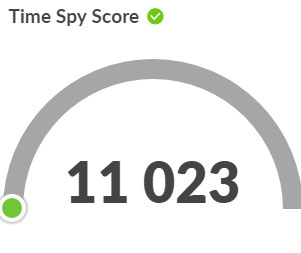
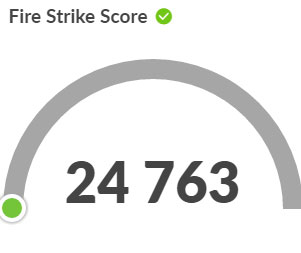
主なグラボとFire Strikeのスコアを比較した結果がこちら。
| RTX 3070 | |
|---|---|
| RTX 3060 Ti | |
| RTX 4060 Laptop | |
| RTX 3060 | |
| RTX 3050 |
デスクトップ向けのRTX 3060 Tiに匹敵する性能があるようです。
フルHD解像度なら、グラフィックの重いゲームもストレスなく楽しめるスコアです。
Crystal Disk Mark
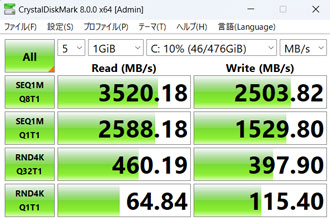
Gen 4対応のNVMe M.2 SSDとして考えると、転送速度はやや控えめ。
とはいえ実用上は十分な転送速度で、PCを使っていてストレスを感じることはほとんどないと思われます。
一般的なSSD(SATA)やHDDと平均的な転送速度を比較すると、以下の通り。
| NVMe M.2 SSD (Gen 5) | 10,000MB/s |
|---|---|
| NVMe M.2 SSD (Gen 4) | 4,000~7,000MB/s |
| NVMe M.2 SSD (Gen 3) | 2,000~3,000MB/s |
| SSD(SATA) | 550MB/s |
| HDD | 120~160MB/s |
静音性
市販の騒音計を使用して、PCに負荷をかけたときの騒音を計測しました。
まずはCINEBENCH R23のマルチコアを10分間回したときの騒音から。

計測中は55dB前後で安定、だいぶうるさいです。
ひとりで使うならまだしも、近くに家族がいると文句を言われても仕方のない騒音です。
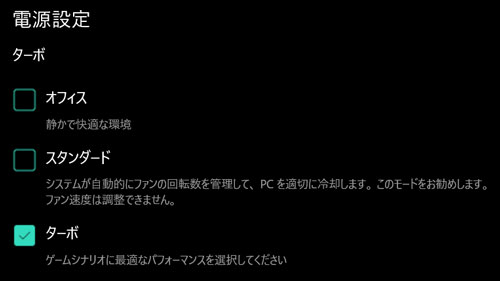
続いてCyberpunk 2077のベンチマークをフルHD解像度の最高設定(オーバードライブモード)で走らせて、3種類の電源モードごとに騒音を計測しました。



ターボモードではCINEBENCHと同じく55dB前後まで上昇。
快適にゲームを楽しみたいなら、遮音性の高いヘッドセットやイヤホンは必須です。
オフィスモードなら騒音は44~45dB前後までダウン。
ファンが回っている音は聞こえるものの、不快に感じるほどではありません。
音が気になる場所でPCを使用するときは、オフィスモードがおすすめです。
モード別の性能差を検証
電源モードを変えるとPCの性能にどの程度影響が出るのか、ACアダプターとバッテリー駆動、それぞれ検証しました。
Cyberpunk 2077のベンチマークを走らせた結果は以下の通り。
| ターボ ACアダプター | |
|---|---|
| スタンダード ACアダプター | |
| オフィス ACアダプター | |
| ターボ バッテリー | |
| スタンダード バッテリー | |
| オフィス バッテリー |
バッテリー駆動ではベンチマーク中の映像が頻繁にカクついてしまうため、やはり快適にゲームをプレイするならACアダプターは必須。
軽めのゲームをちょこっと起動する程度であれば、バッテリー駆動でもそれなりにプレイできるとは思います。(おすすめはしません)
音を我慢して少しでも高いフレームレートでプレイするか、騒音を抑えて快適にプレイするかは、お好みで判断してください。
冷却性能
PCに負荷をかけたときの温度も確認しました。
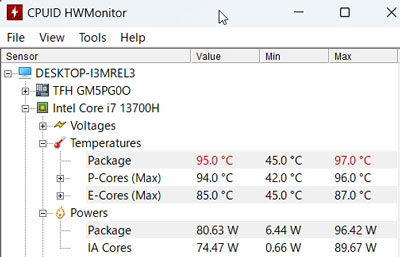

CPU使用率が100%まで上昇するCINEBENCH R23のマルチコアは、95℃あたりまで上昇。
Core i7-13700Hの最大温度は100℃なので多少の余地はあるものの、かなりの高温です。
ゲーム起動中もCPU温度は90℃を超える場面が多く、GPU温度は70~80℃前後といったところ。
サーモカメラで表面温度を撮影してみたところ、キーボード中央部分は50℃を超える箇所もちらほら。

触れないほどではないものの、かなり熱いです。
左手でWASDキーを操作していると、じわじわと指先が熱くなっていくのを感じます。
薄型の筐体ゆえに仕方のないところではありますが、冷却性能はごく普通です。
PCゲームのフレームレート検証

まずは定番のベンチマークソフトを3種類試しました。
いずれも解像度はフルHDに設定、画質は最高で試しています。
| FF15 | 10,293 とても快適 |
|---|---|
| FF14 暁月のフィナーレ | 22,280 非常に快適 |
| BLUE PROTOCOL | 18,589 極めて快適 |
グラフィックが極めて重いゲームをサクサク動かしたいなら、多少画質を調整したほうがよさそうです。
続いてMSIのAfterburnerを使用して、人気ゲームの平均フレームレートをフルHD解像度で計測しました。
フォートナイトはDirectX12とパフォーマンス、レンダリングモードごとに検証。
| 最高画質(DX12) | 60fps |
|---|---|
| 競技設定(パフォーマンス) | 325fps |
DirectX12ではアンチエイリアスを「TSR最高」、テンポラルスーパー解像度は「推奨」、さらにハードウェアレイトレーシングもONで計測しています。
パフォーマンスモードの競技設定は3D解像度のみ100%で計測。
フレームレートの上限を144に設定すれば、ほぼ144張り付きでプレイが可能です。
| 最高画質 | 176fps |
|---|---|
| 低画質 | 251fps |
Apex Legendsは最高画質のままでも144にほぼ張り付きます。
戦闘中は瞬間的にフレームレートが落ち込むこともあるため、気になる方は多少画質を落としたほうが良いでしょう。
そのほかのゲームはすべて最高画質で検証した結果です。
| Overwatch 2 | 178fps |
|---|---|
| CoD:MW2 | 124fps |
| Escape from Tarkov | 110fps |
| VALORANT | 315fps |
| モンスターハンターライズ | 149fps |
ディスプレイのリフレッシュレートが144Hzであることを考えれば、いずれも十分な性能といえそうです。
続いてレイトレーシング(DXR)に対応したゲームの平均フレームレートをチェックしました。
ゲームのグラフィック設定はすべて最高に設定し、対応ゲームはDLSSとフレーム生成(Frame Generation)もONにしています。
| Cyberpunk 2077 | 52fps |
|---|---|
| ホグワーツレガシー | 78fps |
| Marvel’s Spider-Man Remastered | 114fps |
| Forza Horizon 5 | 131fps |
Cyberpunk 2077はオーバードライブモードOFF(レイトレーシング:ウルトラ)で試すと、平均フレームレートは80前後まで伸びました。
DLSS 3.0やフレーム生成がうまく機能しているようで、グラフィック重視のタイトルもレイトレONの最高画質で快適に楽しめます。
ライブ配信
ゲーム実況をTwitchでスムーズに配信できるかも検証しました。
配信ソフトは無料で使えるOBS(Open Broadcaster Software)を使用、配信と同時に録画も実施です。
Apex Legendsでいろいろ試した結果、以下の設定でトラブルなく配信・録画ができました。
| ゲームの画質 | 最高 |
|---|---|
| 出力解像度 | 1080p(1,920×1,080) |
| FPS共通値 | 60 |
| 映像ビットレート | 6,000 Kbps |
| 配信エンコーダ | ハードウェア |
| 音声ビットレート | 128 |
| 録画品質 | 高品質、ファイルサイズ中 |
| 録画フォーマット | mkv 配信後にmp4へ再多重化 |
| 録画エンコーダ | ハードウェア |
配信&録画中もフレームレートは150前後で安定しており、ゲームの画質にこだわって配信したい方も安心です。
ただPCの冷却ファンがうるさいため、配信に力を入れるならノイズキャンセリングに対応した外付けのUSBマイクなどを用意することをおすすめします。
アバター表示でも配信が可能

FaceRigを使用してアバターを表示させながら試したところ、こちらもゲームの画質を落とすことなく配信&録画ができました。
ゲーミングノートは付属のWebカメラで表情をトラッキングできるのも便利です。
ゲームによって設定の調整は必要になりそうですが、PC1台でVTuberとしてゲーム実況の配信も可能です。
クリエイティブ用途の動作検証

続いて動画や写真の編集など、クリエイティブ用途でも快適に使えるかを検証しました。
最新世代のCPUとGPUが搭載されていますから、ゲーム以外の用途で活躍してくれます。
Premiere Proで動画編集
まずはAdobeのPremiere ProでYoutube動画の編集を試しました。
動画素材をカットしてつなげたり、テロップや効果音を加える程度の編集なら、処理の遅延はほとんど感じません。
動画編集に力を入れるならメモリは32GB欲しいところですが、注文時にカスタマイズができないのは少々残念です。
4K動画の書き出し
参考までに、4K動画の書き出し時間を計測しました。
検証のために用意したのは、GoPro HERO7 Blackで撮影した4K 60fpsの動画データ。
書き出し条件とかかった時間は以下の通り。
| H.264(Youtube 1080p FHD) | 3:10 |
|---|---|
| H.264(Youtube 2160p 4K UHD) | 3:04 |
一般的な薄型ノートパソコンだと40分以上かかることもあるため、素晴らしいスピードです。
動画編集マシンとしても活躍してくれることでしょう。
LightroomでRAW現像
デジカメで撮影したRAWデータの書き出し速度もチェックしてみました。
有効画素数3,635万のRAWデータ100枚をLightroomで書き出したところ、かかった時間は1分14秒でした。
ハイエンドクラスのデスクトップと比較すると差はあるものの、ノートPCとしては素晴らしい書き出し速度です。
Lightroomの書き出し条件は以下で統一しています。
| 画像形式 | JPEG |
|---|---|
| 画質 | 100 |
| カラースペース | sRGB |
| 画像のサイズ | 未調整(撮影データそのまま) |
| 解像度 | 350 |
| メタデータ | すべてのメタデータ (人物情報や撮影場所の情報は削除) |
コスパが魅力のゲーミングノート

レビューのまとめとして、GALLERIA XL7C-R46の特徴をおさらいします。
20万円以下で買える高コスパモデル
幅広いゲームを最高画質で楽しめる
動画や写真編集などの用途でも活躍
ノートPC1台でVTuberにもなれる
発熱や騒音はそれなりに発生
USB PD充電には非対応
リフレッシュレートが144HzでDDR4メモリ、PD充電にも非対応など、イマドキのゲーミングノートとしてはやや見劣りする点があるのも事実。
とはいえ性能面は大多数の方が満足できる仕上がりで、グラフィックの重い人気ゲームも高画質で快適に楽しめます。
高額な最新ゲーミングノートが数多く販売されるなか、この性能が20万円以下で買えるのは素晴らしいです。
記事執筆時点では48回まで分割手数料が無料で、翌日出荷という超スピード納品にも対応。
MinecraftとXbox Game Pass Ultimate(1か月版)がおまけで付属するのもうれしいポイント。
コスパに優れたゲーミングノートを探している方は、候補に入れてみてはいかがでしょうか。














